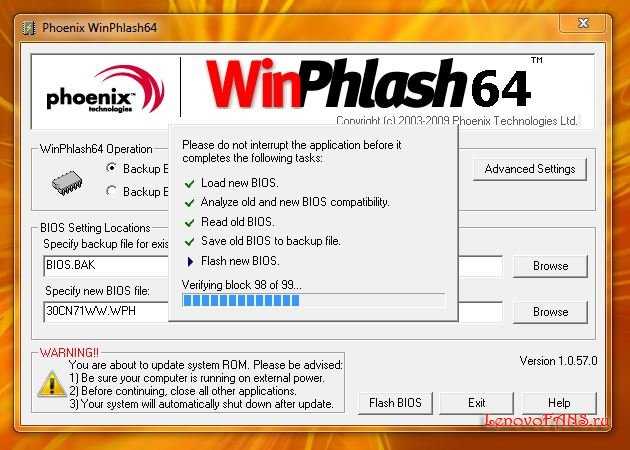
Функциональные клавиши на ноутбуках Lenovo по умолчанию могут работать в мультимедийном режиме, что вызывает неудобства при необходимости использовать стандартные F1–F12. Это связано с активированным режимом Fn Lock. Если вместо привычных действий, таких как обновление страницы (F5) или закрытие окна (Alt + F4), система регулирует громкость или яркость, необходимо изменить настройки.
Есть несколько способов отключить Fn Lock на ноутбуке Lenovo: через BIOS/UEFI, с помощью сочетаний клавиш или утилит производителя. Способ зависит от модели устройства и версии прошивки. Разберем все доступные варианты.
Как определить, включен ли Fn Lock на вашем ноутбуке Lenovo
Fn Lock активируется, если функциональные клавиши (F1–F12) работают как мультимедийные без нажатия клавиши Fn. Проверьте это следующим способом:
- Нажмите F1 или F2. Если изменяется громкость или яркость, Fn Lock включён.
- Попробуйте сочетание Alt + F4. Если окно закрывается без дополнительного нажатия Fn, функция отключена.
Другие способы проверки:
- Посмотрите на клавишу Esc. Если есть иконка замка с «Fn», попробуйте нажать Fn + Esc. Это переключает Fn Lock.
- Откройте BIOS/UEFI. Для этого перезагрузите ноутбук и нажмите F2 или Del при старте. В разделе Configuration найдите «Hotkey Mode» или «Fn Lock». Если значение «Enabled», функция активна.
- В Lenovo Vantage (предустановленная утилита) откройте раздел «Ввод» и проверьте параметр «Режим функциональных клавиш».
Использование клавиш клавиатуры для отключения Fn Lock

Чтобы отключить Fn Lock на ноутбуках Lenovo, используйте сочетание клавиш Fn + Esc. При активированном Fn Lock индикатор на клавише Esc горит, а функциональные клавиши работают в режиме F1–F12. После отключения Fn Lock клавиши вернутся к стандартным мультимедийным действиям.
На некоторых моделях Lenovo может использоваться сочетание Fn + Shift. Если Fn Lock не отключается, попробуйте перезагрузить ноутбук и повторить комбинацию.
Если указанные комбинации не работают, проверьте настройки BIOS. Для этого выключите ноутбук, нажмите кнопку питания и удерживайте клавишу F2 или Fn + F2, пока не откроется BIOS. В разделе «Configuration» найдите параметр «Hotkey Mode» и переключите его в режим «Disabled». Сохраните изменения, нажав F10, и перезагрузите устройство.
Настройка Fn Lock через BIOS или UEFI
Чтобы отключить Fn Lock на ноутбуке Lenovo, перейдите в BIOS или UEFI. Для этого перезагрузите устройство и удерживайте клавишу F2 или Fn + F2 при включении. На некоторых моделях используется Del или Enter с последующим выбором «BIOS Setup».
В меню BIOS/UEFI найдите раздел Configuration или Advanced. Найдите параметр Hotkey Mode или Fn Lock. Установите значение Disabled, чтобы функции клавиш F1–F12 работали без нажатия Fn.
Сохраните изменения, нажав F10, затем выберите Yes для подтверждения. Ноутбук перезагрузится с новыми настройками.
Изменение функций клавиш через Lenovo Vantage

Приложение Lenovo Vantage позволяет изменить поведение функциональных клавиш без необходимости заходить в BIOS. Это особенно полезно, если Fn Lock включён и клавиши F1–F12 выполняют мультимедийные функции вместо стандартных.
- Скачайте и установите Lenovo Vantage из Microsoft Store, если оно ещё не установлено.
- Откройте приложение и перейдите в раздел «Устройство».
- Выберите «Ввод и аксессуары».
- Найдите параметр «Режим функциональных клавиш».
- Переключите его на «Функциональные клавиши» для использования F1–F12 без нажатия Fn или на «Горячие клавиши» для мультимедийных действий.
Изменения вступят в силу сразу, без необходимости перезагрузки ноутбука.
Сброс настроек клавиатуры при проблемах с Fn Lock
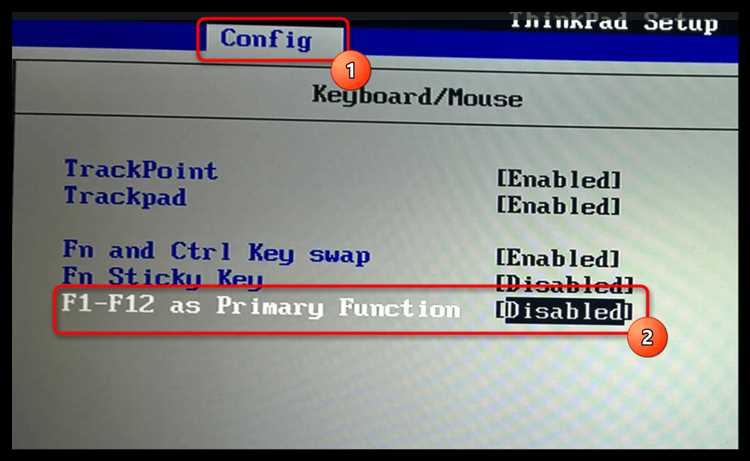
Если Fn Lock не отключается или ведет себя нестабильно, сброс настроек клавиатуры может помочь восстановить корректную работу. Рассмотрим основные способы.
Через BIOS: Перезагрузите ноутбук и войдите в BIOS, нажав клавишу F1, F2 или Enter при включении (точная клавиша зависит от модели). Перейдите в раздел Configuration и найдите параметр Hotkey Mode. Установите его в Disabled или Enabled в зависимости от желаемого режима. Сохраните изменения и перезагрузите устройство.
Сброс драйверов: Откройте Диспетчер устройств (Win + X → «Диспетчер устройств»), разверните раздел «Клавиатуры» и удалите устройство с названием «Standard PS/2 Keyboard» или «HID Keyboard Device». Перезагрузите систему – драйвер установится автоматически.
Восстановление параметров Windows: Откройте «Настройки» (Win + I), перейдите в «Время и язык» → «Язык и регион» → «Раскладка клавиатуры». Удалите ненужные раскладки, оставив только нужную. Затем перейдите в «Устройства» → «Ввод» и сбросьте настройки клавиатуры.
Использование Lenovo Vantage: Установите приложение Lenovo Vantage из Microsoft Store, запустите его и найдите раздел с настройками клавиатуры. Там можно изменить поведение функциональных клавиш.
После выполнения этих действий Fn Lock должен работать корректно. Если проблема сохраняется, попробуйте обновить BIOS или обратиться в техническую поддержку Lenovo.
Обновление драйверов для корректной работы функциональных клавиш

Чтобы обеспечить корректную работу функциональных клавиш, включая Fn Lock, на ноутбуках Lenovo, важно следить за актуальностью драйверов. Старые или поврежденные драйверы могут привести к сбоям в функциональности клавиш.
Основные шаги для обновления драйверов:
- Проверка текущих драйверов: Откройте «Диспетчер устройств» и проверьте драйверы для устройств, таких как клавиатура и чипсет. Если рядом с устройствами есть желтые восклицательные знаки, это означает, что драйверы устарели или повреждены.
- Использование Lenovo Vantage: Это официальное приложение от Lenovo, которое автоматически находит и устанавливает обновления для всех драйверов. После установки откройте программу и выберите «Обновления» для установки последних версий драйверов.
- Обновление драйверов через сайт Lenovo: Зайдите на официальный сайт поддержки Lenovo и выберите модель вашего ноутбука. Скачайте и установите последние версии драйверов для клавиатуры и чипсета.
- Автоматическое обновление через Windows: В меню «Параметры» выберите «Обновление и безопасность» и кликните «Проверить наличие обновлений». Иногда Windows может предложить необходимые обновления для устройств, в том числе и для клавиатуры.
После обновления драйверов перезагрузите ноутбук, чтобы изменения вступили в силу. Это также поможет устранить возможные конфликты между старым и новым ПО, обеспечив правильную работу функциональных клавиш.
Альтернативные способы настройки функциональных клавиш на Lenovo
На ноутбуках Lenovo пользователи могут изменять поведение функциональных клавиш с помощью нескольких вариантов настроек. Основной метод – использование утилиты Lenovo Vantage, которая позволяет настроить действия клавиш в зависимости от предпочтений пользователя.
В приложении Lenovo Vantage можно активировать опцию «Функциональные клавиши», которая позволяет переключаться между стандартным и мультимедийным режимами работы клавиш. Для этого достаточно зайти в раздел «Устройства» и выбрать соответствующий пункт настройки.
Другим вариантом является изменение параметров через BIOS. Для этого нужно перезагрузить ноутбук, войти в BIOS, найти раздел, связанный с функциональными клавишами (обычно это раздел «Config»), и изменить параметр «Action Keys Mode». Включив или отключив эту опцию, можно изменить поведение клавиш Fn и их сочетаний.
Если использование сторонних программ не требуется, можно настроить поведение клавиш с помощью встроенных инструментов операционной системы. Например, в Windows есть возможность переназначить функциональные клавиши с помощью утилит, таких как SharpKeys или KeyTweak, которые позволяют изменять функционал отдельных клавиш, включая комбинации с Fn.
Некоторые модели ноутбуков Lenovo поддерживают настройку клавиш через системные драйверы, что позволяет более точно подстроить функциональные клавиши под нужды пользователя, особенно в случае использования нестандартных программ или специфических команд.
Вопрос-ответ:
Как отключить Fn Lock на ноутбуке Lenovo?
Чтобы отключить Fn Lock на ноутбуке Lenovo, нужно выполнить несколько шагов. На большинстве моделей нужно зажать клавишу «Esc» и, удерживая её, нажать клавишу «Fn». Это действие должно отключить функцию блокировки функциональных клавиш, и они будут работать по стандарту.
Почему на моем ноутбуке Lenovo включен Fn Lock и как его отключить?
Fn Lock может быть включен по умолчанию, чтобы облегчить использование функциональных клавиш (например, для управления яркостью экрана или громкостью). Чтобы отключить Fn Lock, необходимо зажать клавишу «Esc» и при этом нажать «Fn». Это действие должно вернуть стандартное поведение функциональных клавиш.
Как изменить поведение клавиши Fn на ноутбуке Lenovo?
На некоторых моделях ноутбуков Lenovo можно изменить поведение клавиши Fn через BIOS. Для этого нужно при загрузке устройства нажать клавишу F1 или F2, чтобы войти в BIOS. Затем в разделе «Configuration» найти опцию «Hotkey Mode» и переключить её на «Disabled». После этого функциональные клавиши будут работать без необходимости нажимать Fn.
Могу ли я настроить постоянное отключение Fn Lock на ноутбуке Lenovo?
Да, на некоторых моделях ноутбуков Lenovo можно настроить постоянное поведение клавиши Fn через BIOS. Для этого нужно зайти в BIOS при загрузке устройства (нажимая F1 или F2) и найти настройку «Hotkey Mode». Установив её в положение «Disabled», вы уберете необходимость использования клавиши Fn для функциональных клавиш, и она будет работать по стандарту.






